Har du nogensinde tænkt på at forbedre din tekststil for at gøre den mere engagerende og læsbar? Implementering af formateringsteknikker, såsom gennemstreget tekst, kan forbedre klarheden og gennemslagskraften af din skrivning markant.
Korrekt tekstformatering forvandler ikke kun den visuelle tiltrækning af dit indhold, men det øger også dets effektivitet ved at gøre det muligt for læserne at fatte informationen hurtigere. Desuden fremhæver det nøglepunkter, hvilket sikrer, at vigtige detaljer ikke overses.
I det nuværende digitale landskab er det afgørende at tilegne sig grundlæggende formateringsfærdigheder for enhver, der skaber onlineindhold. Sådanne færdigheder løfter en forfatters markedspotentiale ved at give en stærk struktur, der forbedrer forståelsen. Som følge heraf vil læsere sandsynligvis udvikle en præference for indholdet, der er lavet af disse dygtige forfattere. Strikethrough er et værdifuldt formateringsværktøj, der bruges til at angive tekst, der ikke længere er relevant eller bør ses bort fra, samtidig med at den stadig tillader at blive refereret.
I en tid, hvor digital kommunikation hersker, er det afgørende for effektiv levering af meddelelser at mestre kunsten at formatere e-mails, især gennem platforme som Gmail.
Denne vejledning vil udforske forskellige formateringsteknikker til at forbedre din tekst i Gmail, herunder gennemstregning, fed formatering, fremhævning og processen med at afmelde uønskede marketingmails.
Sådan bruger du gennemstreget tekst i Gmail
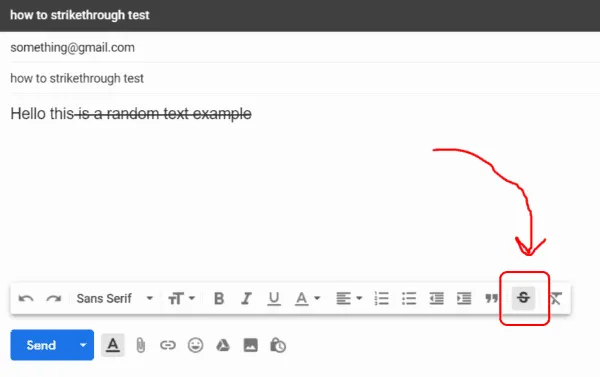
Indstillingen gennemstreget tekst i Gmail er et nyttigt formateringsværktøj, der vises som (eksempel på gennemstreget tekst) . Denne funktion giver dig mulighed for at markere tekst, der ikke bør tages i betragtning, mens du stadig holder den i indholdet til reference eller for at angive en ændring.
Tidligere manglede Gmail en ligetil metode til at anvende gennemstreget formatering; men det giver nu en nem skifteknap. For at anvende gennemstregning i Gmail skal du blot følge disse trin:
- Log ind på din Gmail-konto.
- Vælg “Skriv” for at starte en ny e-mail og udfyld de nødvendige oplysninger.
- Fremhæv den tekst, du ønsker at gennemstrege.
- Find gennemstregningsknappen nederst til højre i e-mail-sammensætningsvinduet.
- Klik på knappen, og din valgte tekst vil blive formateret med en gennemstregning.
Du kan også bruge tastaturgenvejen (Alt-Shift-5) til at anvende gennemstregningen.
- Åbn din Gmail-konto, og klik på “Skriv” for at udarbejde en ny besked.
- Klik på de tre prikker nederst for at få vist en menu.
- Sørg for, at almindelig teksttilstand ikke er markeret; hvis det er afkrydset, skal du klikke på det igen for at fjerne markeringen.
Sådan fremhæver du tekst i Gmail
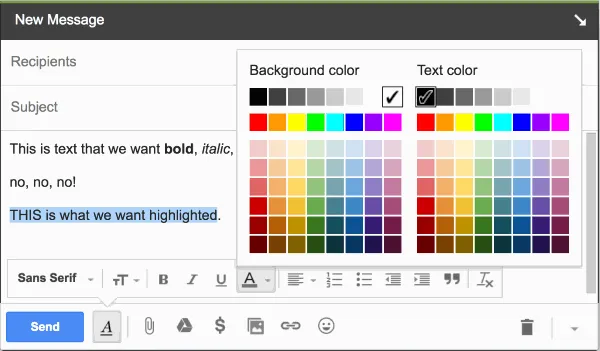
Fremhævelse af tekst i Gmail er primært nyttig i en professionel sammenhæng, selvom personlige brugere også kan drage fordel af denne funktion. Følg disse trin for at fremhæve tekst i Gmail:
- Log ind på din Gmail og klik på “Skriv” for at udarbejde en ny e-mail.
- Skriv din besked, og vælg den tekst, du vil fremhæve.
- Klik på det understregede “A” -ikon ved siden af ”Send” -knappen i skrivevinduet.
- Vælg derefter det understregede “A” i de tekstformateringsindstillinger, der vises.
- Til sidst skal du vælge en baggrundsfarve fra det venstre farvevalgsværktøj.
Sådan får du fed tekst i Gmail
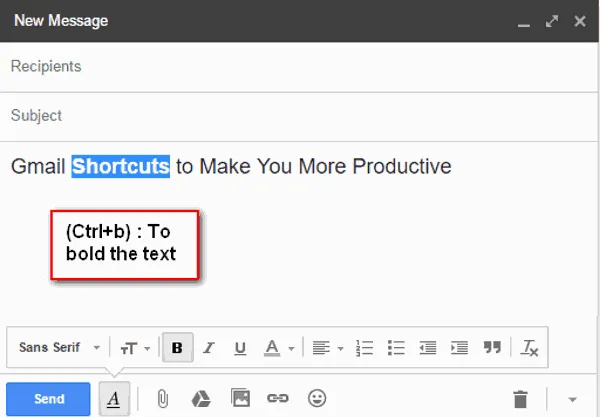
At gøre tekst fed i dine e-mails er en fantastisk måde at tiltrække opmærksomhed og formidle dit budskab mere tydeligt. Følg disse enkle trin for at få tekst i Gmail:
- Åbn Gmail, og klik på “Skriv” for at starte en ny e-mail.
- Klik på det understregede “a”-ikon ved siden af ”Send”-knappen.
- Vælg den tekst, du ønsker at gøre fed, og klik derefter på “b”-indstillingen i pop op-værktøjslinjen.
Afmeld hurtigt e-mails i Gmail
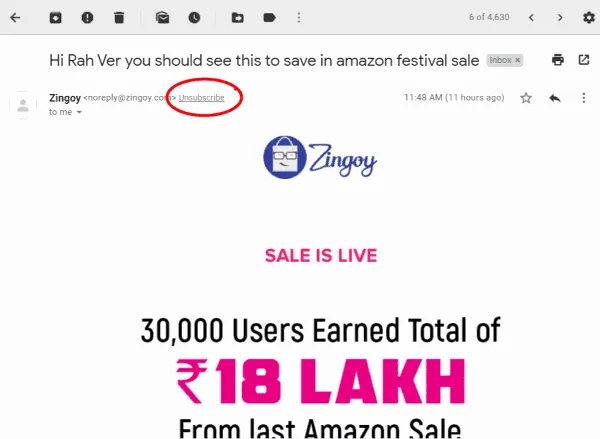
At håndtere uønskede e-mails kan være frustrerende, især fra abonnementer, du ikke længere ønsker at modtage. Selvom du typisk kan finde et afmeldingslink nederst i hver e-mail, har Gmail strømlinet denne proces. Følg disse trin for hurtigt at afmelde e-mails:
- Få adgang til dit Gmail-dashboard.
- Vælg den e-mail, som du ønsker at afmelde.
- Klik på den grå “afmeld” mulighed ud for afsenderens navn.
- Bekræft dit valg ved at klikke på knappen “Afmeld” i pop op-vinduet.
Tillykke! Du har med succes afmeldt uønskede e-mails!
En note fra redaktøren
Disse formateringsteknikker er blandt de mest udbredte i den digitale sfære. Du er måske allerede bekendt med hæfteklammer som fed og gennemstreget tekst. Hold øje med flere informative tips om formatering i fremtidige artikler.
Skriv et svar